Visual Studio Code, ook bekend als VS Code, is een trendy open-source code-editor gebouwd door Microsoft Inc. Het komt met een aantal ingebouwde krachtige functies zoals geïntegreerde terminal, embedded Git-besturing, codefragmenten, syntaxisaccentuering, automatisch aanvullen van code, code debugging, enzovoort. Het is een platformonafhankelijke GUI-code-editor en beschikbaar voor bijna alle besturingssystemen, en in deze handleiding zullen we leren hoe u Visual Studio-code op CentOS 8 kunt installeren.
Installatie van Visual Studio Code op CentOS 8
Deze handleiding bestaat uit twee eenvoudige en gemakkelijke manieren om Visual Studio-code op CentOS 8 te installeren.
- De VS Code-repository toevoegen
- Van de snapwinkel
Laten we beginnen met de eerste methode door de VS Code-repository toe te voegen.
Installeer VS Code door de VS Code-repository toe te voegen
Het installeren van VS Code door de VS Code-repository in te schakelen of toe te voegen, is zeer eenvoudig te installeren en wordt aanbevolen door de officiële website. Laten we beginnen.
GPG-repositorysleutel van Microsoft toevoegen
Om de VS Code-repository toe te voegen, moeten we eerst de GPG-sleutel van Microsoft toevoegen aan het CentOS 8-systeem. Voeg de GPG-sleutel toe door de onderstaande opdracht te typen:
$ sudo rpm --import https://packages.microsoft.com/keys/microsoft.ascVoeg de VS Code Repository toe
Om de VS Code-repository aan het CentOS-systeem toe te voegen, maakt u een nieuw bestand "vscode".repo” in de “/etc/yum.repo's.d" map met behulp van een nano-editor.
$ sudo nano /etc/yum.repo's.d/vscode.repo
In de "vscode".repo” bestand, typ of plak de onderstaande inhoud content.
name=Visual Studio-codebaseurl=https://pakketten.microsoft.com/yumrepos/vscode
ingeschakeld=1
gpgcheck=1
gpgkey=https://pakketten.microsoft.com/keys/microsoft.asc
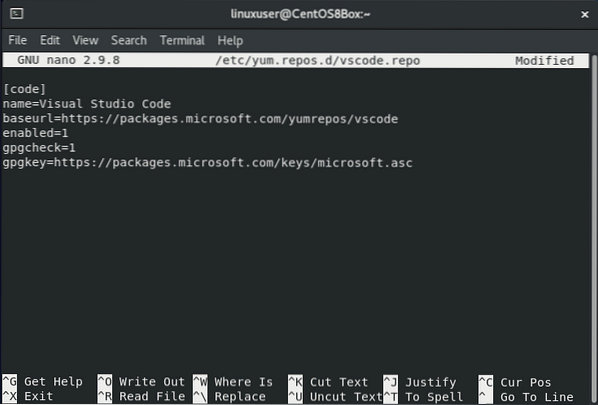
Na het plakken van de hierboven gegeven inhoud in de "vscode".repo”-bestand, sla de nano-editor op en sluit deze met de sneltoetsen (CTRL + X) en (CTRL + S), en je hebt met succes de VS Code-repository toegevoegd aan CentOS 8.
VS-code installeren
Met de VS Code-repository toegevoegd op CentOS 8, kunnen we nu de nieuwste stabiele versie van VS Code installeren.
Werk eerst de pakketcache-repository bij:
$ sudo dnf check-updateUpgrade de pakketten indien nodig door de onderstaande opdracht te typen:
$ sudo dnf-upgrade
Installeer nu het VS Code-pakket met dnf:
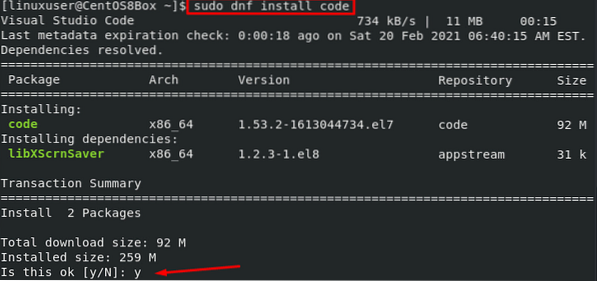
Dit is het. Visual Studio Code wordt geïnstalleerd op CentOS 8 door de repository van Visual Studio-code toe te voegen.
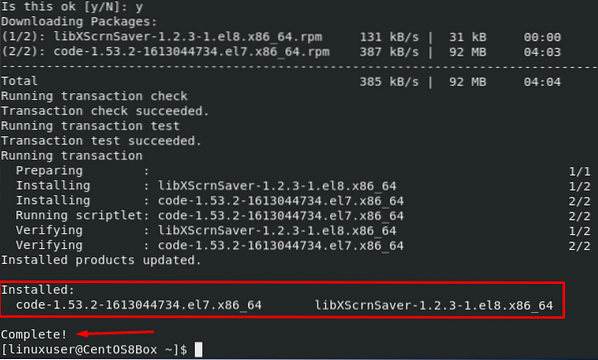
Na een succesvolle installatie, ga gewoon naar het opstartprogramma van CentOS 8 en zoek naar de VS-code en begin deze te gebruiken.
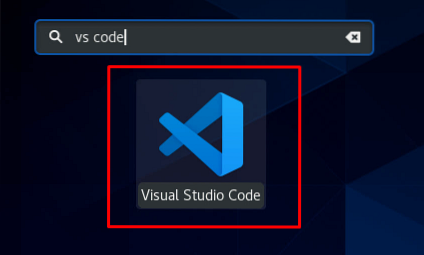
Laten we nu VS Code installeren met behulp van de Snap-methode.
Installeer VS Code vanuit de snap store
VS Code is beschikbaar in de Snap-winkel en kan eenvoudig worden geïnstalleerd vanuit de snap-winkel op CentOS 8. Snap is niet vooraf geïnstalleerd op CentOS 8. Als je het niet op je systeem hebt geïnstalleerd, kun je snap installeren met de volgende methode; anders kunt u de volgende snap-installatiemethode overslaan en direct doorgaan naar het installatiegedeelte van de VS-code:.
Installeer Snap indien nog niet geïnstalleerd
Schakel de EPEL-repository in als deze niet is ingeschakeld
$ sudo dnf install epel-release
Upgrade de pakketrepository van het systeem

Installeer snapd
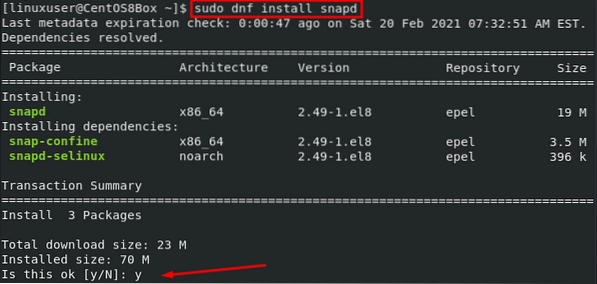
Schakel de snap-communicatieaansluiting in
$ sudo systemctl snapd inschakelen.stopcontact --nu

Meld u af en weer aan om het pad van de module bij te werken.
VS-code installeren
Het installeren van VS Code via de snap store is heel eenvoudig; je hoeft alleen maar een enkele opdracht te typen, en de rest van de zorg over de afhankelijke pakketten is van de snap. Typ de onderstaande opdracht om de VS-code vanuit de snap store te installeren:
$ sudo snap installatiecode --classic
Na een paar minuten wordt de VS-code op CentOS geïnstalleerd vanuit de snap store.

Conclusie
In dit bericht heb je geleerd hoe je Visual Studio Code op CentOS 8 installeert met behulp van twee diepgaande en gemakkelijk te begrijpen methoden. U kunt de Visual Studio Code Editor gebruiken om programma's in verschillende programmeertalen te schrijven met syntaxisaccentuering, codefragmenten en nog veel meer functies zoals deze.
 Phenquestions
Phenquestions



